آمادهسازی یک کلید میانبر برای ذخیره دادههای اسکنشده در رایانه
این بخش نحوه ثبت اطلاعات، مانند رایانه موردنظر برای ذخیره دادههای اسکنشده یا تنظیمات اسکن، را در دکمه روی صفحه [Home] توضیح میدهد.
برای پیکربندی تنظیمات از پنل کنترل استفاده کنید. شما نمیتوانید این تنظیمات را با استفاده از Remote UI (واسطه کاربر از راه دور) از رایانه پیکربندی کنید.
|
مقدمات ضروری
|
|
آمادهسازیهایی مانند نصب درایور اسکنر (ScanGear MF) و برنامه (ScanGear MF) را در رایانه مورد استفاده بهعنوان محل ذخیره انجام دهید. آمادهسازی برای ذخیره کردن دادههای اسکنشده در رایانه
|
1
در پنل کنترل، [Menu] را در صفحه [Home] فشار دهید. صفحه [Home]
2
[Function Settings]  [Send]
[Send]  [Scan and Send Settings]
[Scan and Send Settings]  [Shortcut Key Settings] را فشار دهید.
[Shortcut Key Settings] را فشار دهید.
 [Send]
[Send]  [Scan and Send Settings]
[Scan and Send Settings]  [Shortcut Key Settings] را فشار دهید.
[Shortcut Key Settings] را فشار دهید.صفحه [Shortcut Key Settings] نمایش داده میشود.
3
[Register] را فشار دهید.
صفحه [Select Shortcut Key] نمایش داده میشود.
4
کلید میانبری که می خواهید تنظیمات در آن ثبت شود را انتخاب کنید.
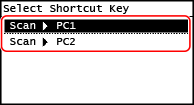
[Scan -> PC1] یا [Scan -> PC2] را انتخاب کنید.
5
روش اتصال به رایانه را انتخاب کنید.
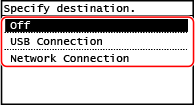
اگر [Off] انتخاب شود، اطلاعات کلید میانبر ثبتشده در مرحله 4 لغو میشود.
وقتی [USB Connection] انتخاب شده است، به مرحله 7 بروید.
6
رایانه مقصد را انتخاب کنید.
از رایانههای موجود در شبکهای که دستگاه عضو آن است انتخاب کنید.
7
نوع اسکن را انتخاب کنید.
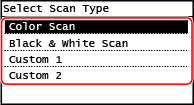
صفحه [Shortcut Key Settings] نمایش داده میشود.
8
 را در پنل کنترل فشار دهید.
را در پنل کنترل فشار دهید.صفحه [Home] نمایش داده میشود.

|
|
تأیید اطلاعات ثبتشده کلید میانبرطبق مراحل زیر، با انتخاب کلید میانبر روی صفحه نمایش داده شده، میتوانید اطلاعات ثبتشده کلید میانبر انتخاب شده در مرحله 4 را تأیید کنید:
بررسی یا تغییر تنظیمات اسکن یا محل ذخیرهمیتوانید تنظیمات اسکن انتخابشده در مرحله 7 را با استفاده از MF Scan Utility در رایانه مورد استفاده بهعنوان محل ذخیره بررسی کنید و تغییر دهید. راهاندازی MF Scan Utility
|